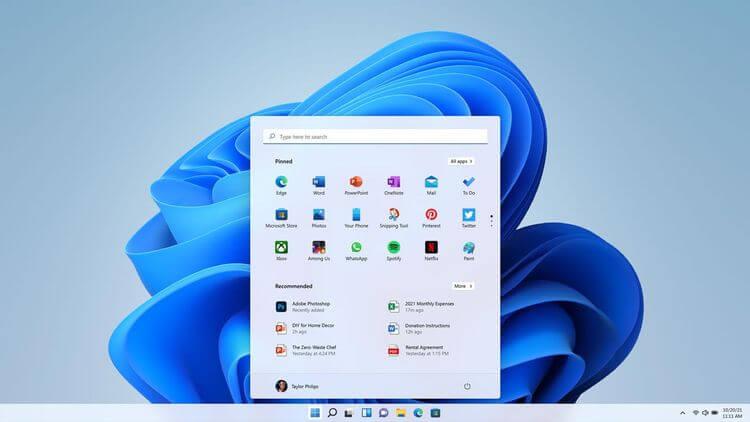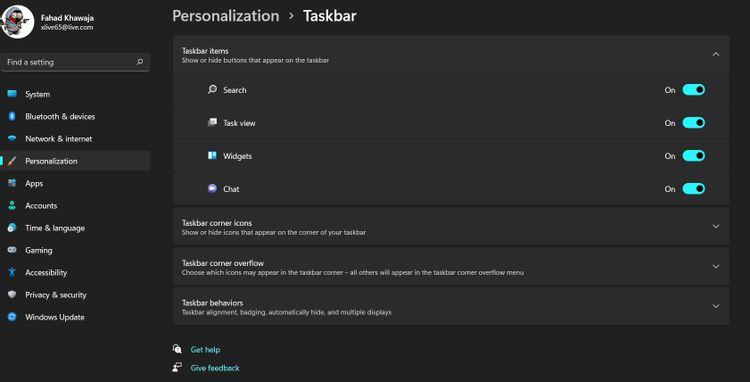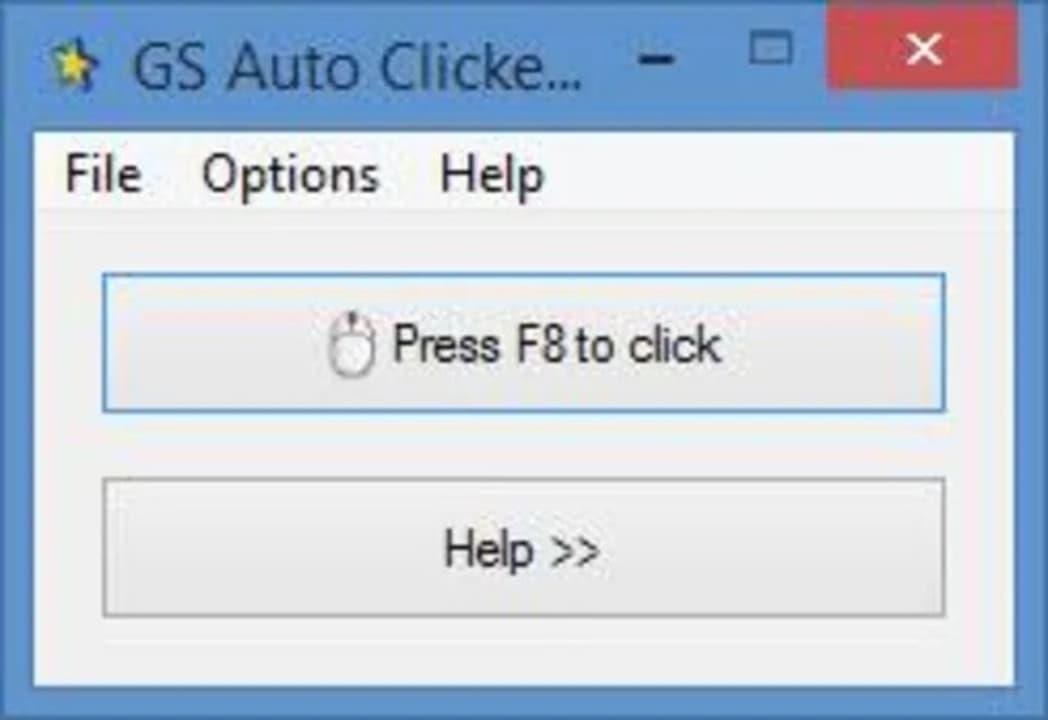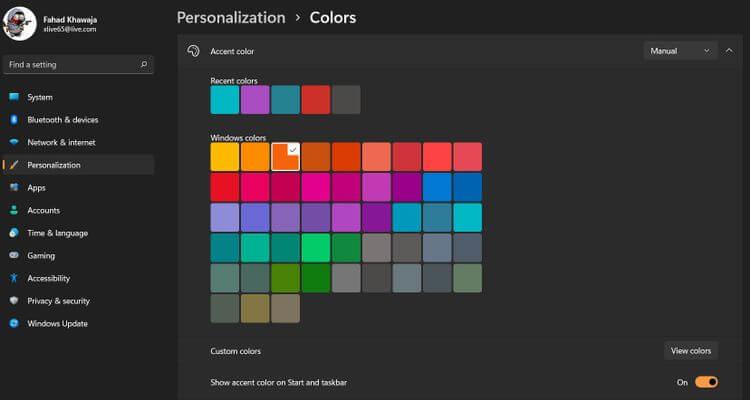Windows 11 us ofereix moltes opcions de personalització noves, inclosa la personalització de la barra de tasques al vostre gust. Aprenem amb Download.vn com personalitzar la barra de tasques a Win 11 .

Nova barra de tasques a Windows 11
La nova barra de tasques de Windows 11 ha rebut una actualització important i és molt atractiva gràcies al seu disseny únic. El botó del menú Inici ara es troba al centre de la barra de tasques per defecte, juntament amb un nou tauler de widgets, Visualització de tasques, Cerca i aplicacions fixades. La safata del sistema i la icona del centre d'acció també s'han redissenyat per semblar més moderns i de fàcil accés.
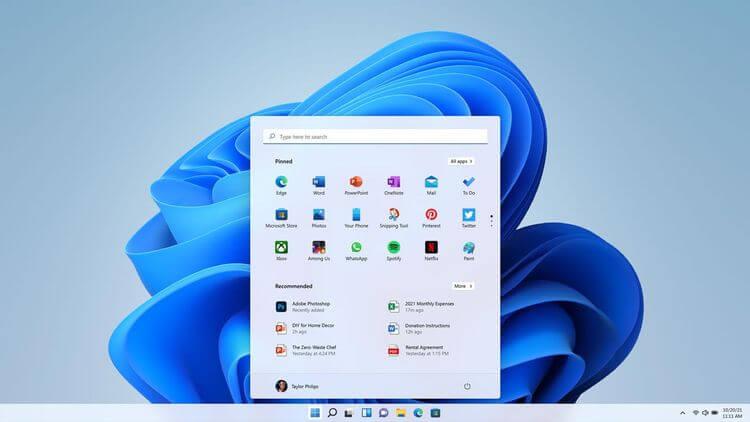
Com gestionar els elements a la barra de tasques de Windows 11
A Windows 11, podeu seleccionar elements que apareixen a la barra de tasques, com ara Widgets , Cerca , Visualització de tasques i Microsoft Teams Chat .
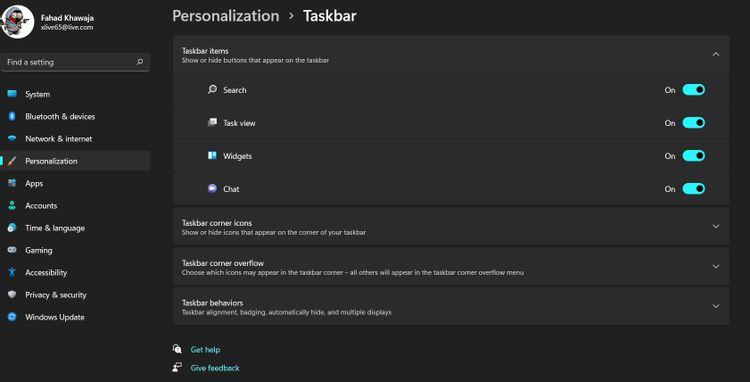
Per afegir o eliminar elements a la barra de tasques de Windows 11:
- Cerqueu Configuració al menú Inici i obriu Millor coincidència .
- Feu clic a Personalització a la barra lateral i, a continuació, feu clic a la pestanya Barra de tasques .
- Des de la pàgina de configuració de personalització de la barra de tasques, amplieu el grup d'elements de la barra de tasques .
- Utilitzeu l'interruptor per encendre la pantalla o amagar un element de la barra de tasques.
Com personalitzar l'activitat de la barra de tasques a Windows 11
A diferència de les versions anteriors, Windows 11 permet als usuaris personalitzar la ubicació de la icona, fins i tot amagar o mostrar icones de notificació.
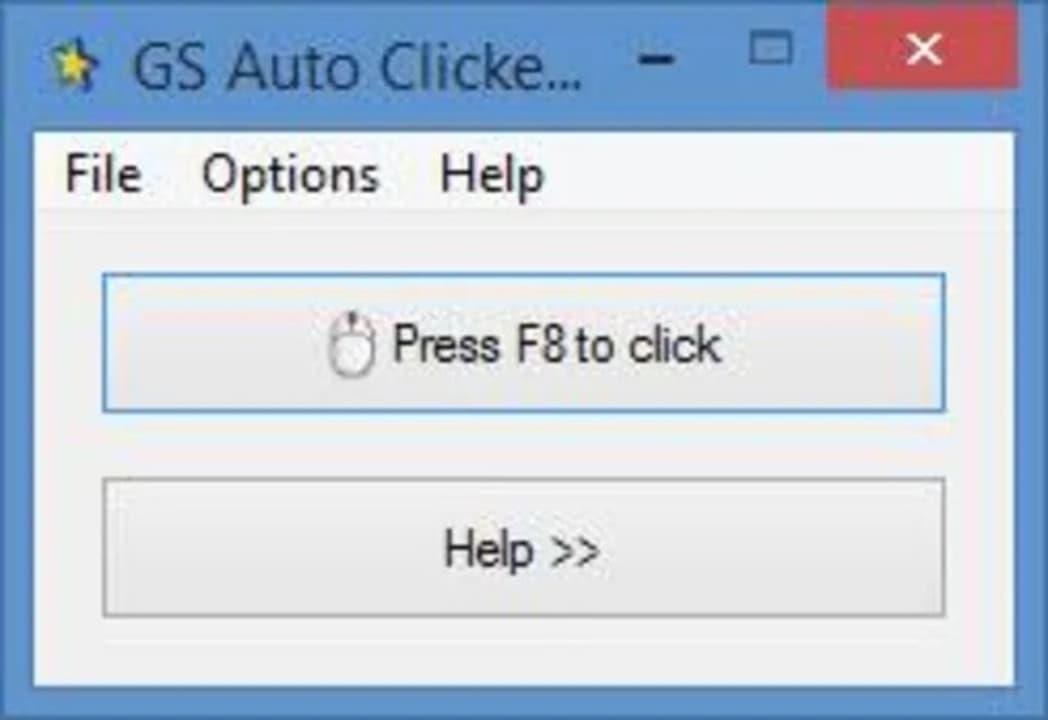
A continuació s'explica com funciona la personalització a la barra de tasques:
- Feu clic amb el botó dret a la barra de tasques i, a continuació, feu clic a Configuració de la barra de tasques.
- Desplaceu-vos cap avall fins que vegeu el grup de comportament de la barra de tasques .
- Per canviar l'alineació de la tasca, feu clic al menú desplegable Alineació de la barra de tasques i seleccioneu l'alineació que vulgueu.
- Amaga/mostra les icones de notificació d'aplicacions marcant la casella Mostra les insígnies (comptador de missatges no llegits) a la casella d'aplicacions de la barra de tasques .
També podeu configurar com es mostra la barra de tasques si hi ha diverses pantalles connectades a l'ordinador.
Com seleccionar la icona de la barra de tasques
Si el vostre ordinador té una pantalla tàctil o està utilitzant un dispositiu Microsoft Surface, hauríeu d'activar les funcions de millora tàctil a Windows 11. El menú del llapis , el teclat tàctil i el panell tàctil virtual són eines pràctiques que faciliten l'ús de Windows 11 per als usuaris de pantalla tàctil.
Per seleccionar la icona que es mostra a la cantonada i el menú desbordant a la cantonada de la barra de tasques:
- Feu clic amb el botó dret a la barra de tasques i feu clic a Configuració de la barra de tasques .
- Per activar les eines de pantalla tàctil, activeu la icona que voleu que es mostri a la pestanya icona de la cantonada de la barra de tasques . Podeu activar/desactivar el menú del llapis , el teclat tàctil i el panell tàctil virtual . Windows mostrarà aquestes icones a la cantonada de la barra de tasques.
- Activeu les icones de l'aplicació que voleu que apareguin a la pestanya desbordament de la cantonada de la barra de tasques .
Com canviar el color de la barra de tasques
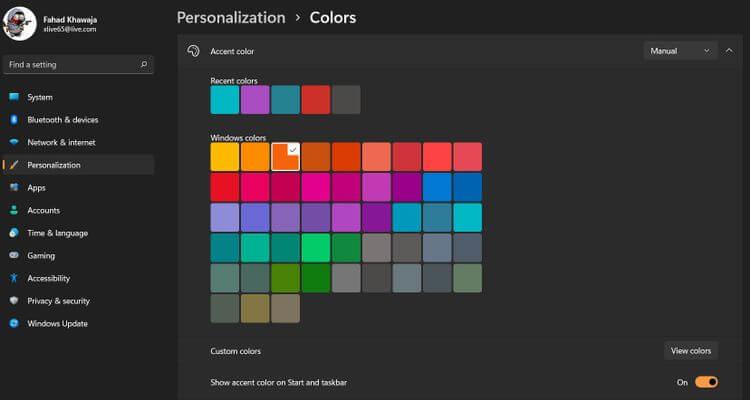
- Cerqueu Configuració al menú Inici i obriu Millor coincidència .
- A continuació, feu clic a Personalització a la barra lateral i, a continuació, feu clic a la pestanya Colors .
- A Color d'accent , seleccioneu el color que vulgueu per a la barra de tasques i el menú Inici .
- Activeu el botó Mostra el color d'accent a l'inici i la barra de tasques . Si aquesta opció està en gris, seleccioneu el tema fosc i torneu-ho a provar.
A dalt es mostra com personalitzar la barra de tasques a Windows 11 . Espero que l'article us sigui útil.